编辑:秩名2022-10-26 17:45:08
Adobe Illustrator是一款非常好用的图片处理软件,很多小伙伴在制作海报或者是进行图片处理时都会运用到这款软件,软件内置了非常多的功能供用户们使用,软件的自由创作性非常的高,为了防止有些小伙伴在使用该软件时灵感枯竭,小编为大家带来了一篇Adobe Illustrator艺术字海报创作教程分享,希望能带给你一些灵感哦!

【打开】AI软件,【新建】一个宽720px、高450px的画布,选择【文字工具】打上喵街运动会,字体选择【华康新综艺】,【Ctrl+Shift+O】转曲,右键【取消编组】,效果如图所示。

【Ctrl++】放大画面,选择【钢笔工具】进行字体调整,调整完之后用【矩形工具】在会字的上面画一个矩形,接着用【文字工具】打上sport,效果如图所示。

选择【椭圆工具】画一个灰色的正圆,【Ctrl+C】复制,【Ctlr+F】原位前置粘贴,然后把第一个圆缩小一下,接着选择【路径查找器】面板中的形状模式的第二个,效果如图所示。

选择【矩形工具】在字体底部画一个矩形,然后选择【路径查找器】面板中的形状模式的第二个,将此段形状减去,效果如图所示。

选择【矩形工具】在字体左侧画一个矩形,右键【取消编组】,然后选择【路径查找器】面板中的形状模式的第二个,将此段形状减去,效果如图所示。

将画布中的文字全部选中,选择【路径查找器】面板中的形状模式的第一个,然后选择【矩形工具】画一些矩形修饰一下字体,效果如图所示。

选择【效果】—【扭曲和变换】—【自由扭曲】,效果如图所示。

将字体颜色改为蓝色,背景层拖入进来,右键【选择】—【置于底层】,然后选择【矩形工具】画一个蓝色的矩形,宽为720px,高450px,然后垂直居中对齐,将背景层右键【选择】—【置于底层】,这样效果图就做好啦。

好了,今天的分享就到这里了,想要学习更多软件教程就来Iefans手机教程频道,快快收藏吧,更多精彩不容错过!

在我们日常生活或是工作中,经常会遇到要对一些图片进行编辑的情况,一款优秀的图片编辑软件能够带给我们更加便捷的操作,使我们的图片更加精致,如今市面上有很多图片编辑的软件,到底哪款好用呢?下面就跟着小编一起来看看这些精挑细选出来的图片编辑软件吧。

41.21MB
其他工具

40.18MB
图像处理

48.33MB
图片素材

55Mb
图像处理

15.29MB
图片编辑

52.67MB
图像处理

33.99MB
图像处理

37Mb
图像处理

52Mb
图片编辑

48.47MB
图像处理

48Mb
图像处理

38Mb
图像处理

36Mb
图像处理

54Mb
图像处理

56.27MB
图像处理

35.38MB
图像处理

51.18MB
图像处理
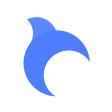
42Mb
图片素材

12.1MB
图像处理

54Mb
图像处理

45Mb
电子相册

46.41MB
图像处理

2.6MB
图像处理

60.46MB
图像处理